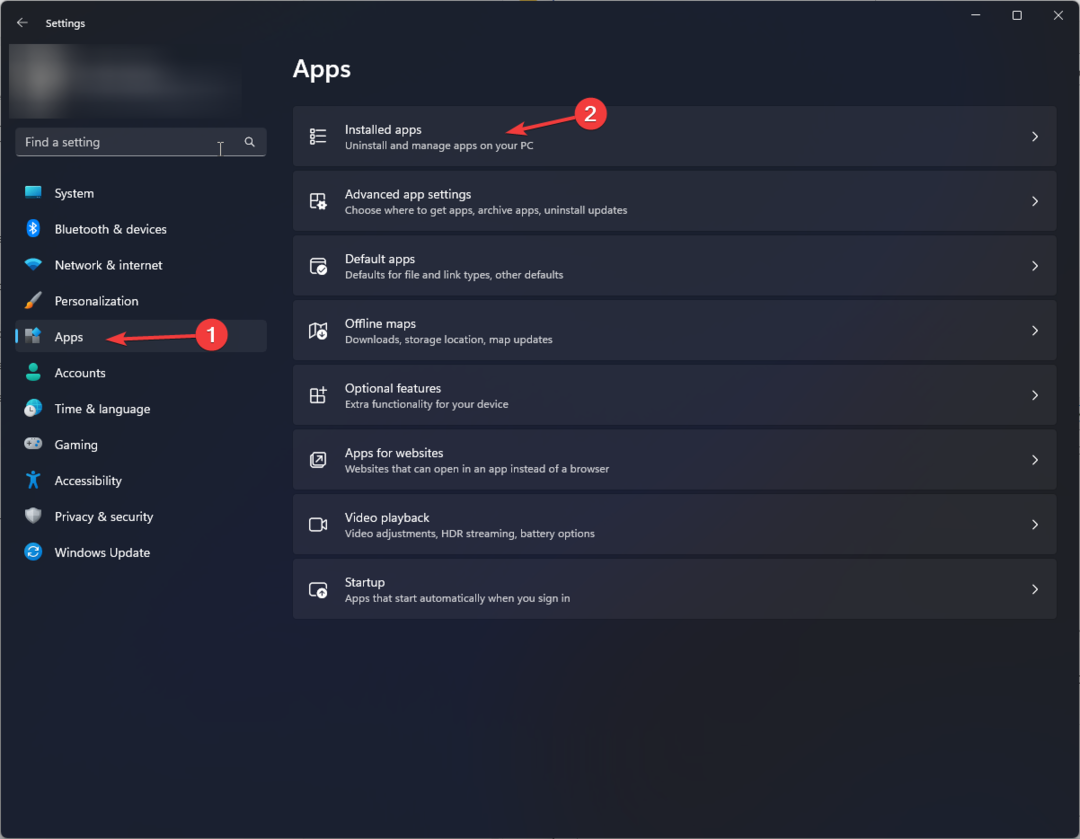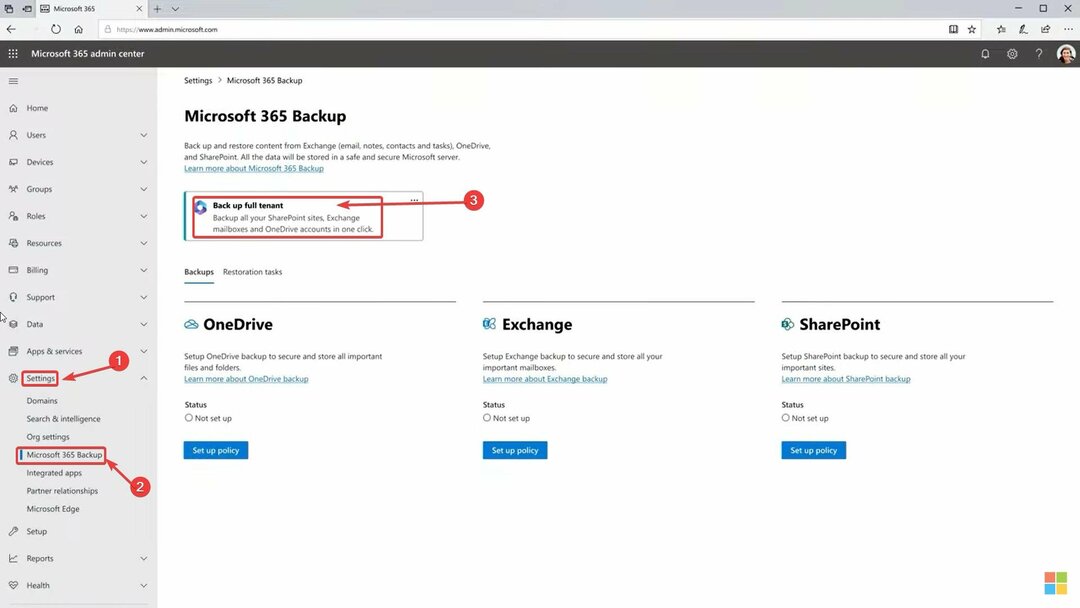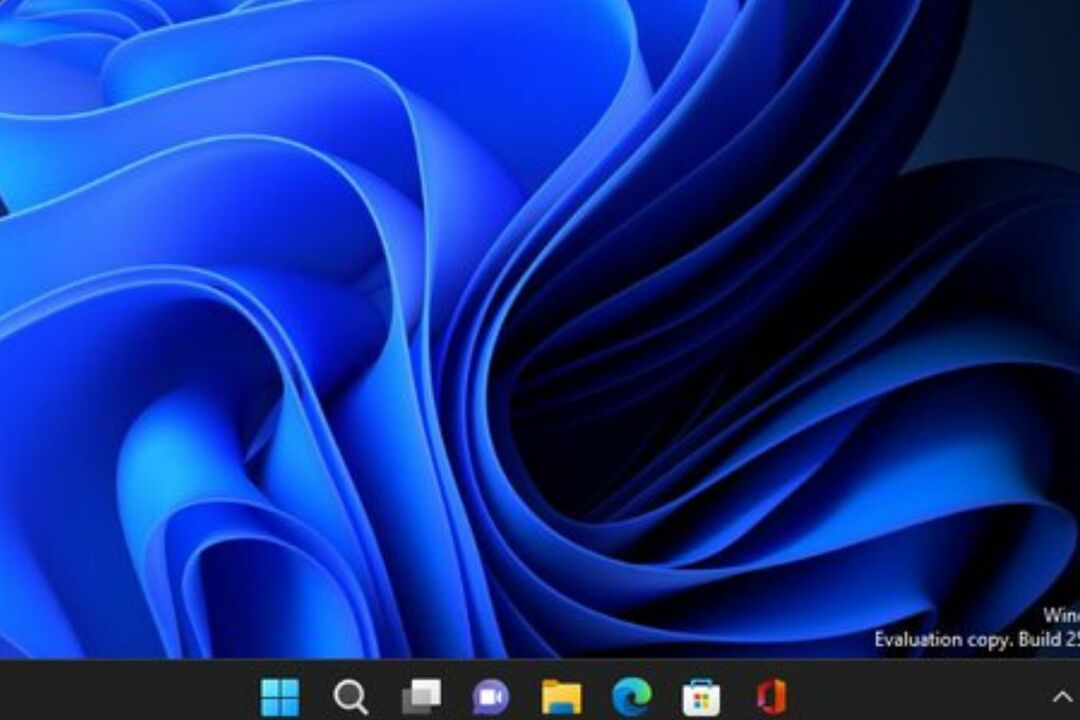Pakar Windows & Perangkat Lunak
Diposting:
- Masalah mogok Forza Horizon 5 Windows 11 dapat disebabkan oleh program antivirus yang saling bertentangan dan perangkat lunak lain serta file game yang hilang.
- Menonaktifkan atau menghapus instalan program startup adalah salah satu perbaikan potensial untuk masalah Forza Horizon 5 yang tidak berfungsi.
- Beberapa pengguna mungkin perlu memilih opsi kompatibilitas tertentu jika Forza Horizon 5 tidak diluncurkan.
- Memverifikasi atau menyetel ulang game juga dapat memulai permainan untuk beberapa pemain.

xINSTAL DENGAN MENGKLIK FILE DOWNLOAD
Perangkat lunak ini akan memperbaiki kesalahan umum komputer, melindungi Anda dari kehilangan file, malware, kegagalan perangkat keras, dan mengoptimalkan PC Anda untuk kinerja maksimal. Perbaiki masalah PC dan hapus virus sekarang dalam 3 langkah mudah:
- Unduh Alat Perbaikan PC Restoro yang datang dengan Teknologi yang Dipatenkan (paten tersedia di sini).
- Klik Mulai Pindai untuk menemukan masalah Windows yang dapat menyebabkan masalah PC.
- Klik Perbaiki Semua untuk memperbaiki masalah yang memengaruhi keamanan dan kinerja komputer Anda
- Restoro telah diunduh oleh 0 pembaca bulan ini.
Sebagai rilis game baru, Horizon 5 memang memiliki beberapa masalah stabilitas. Beberapa pemain telah melaporkan Forza Horizon 5 Windows 11 mogok saat startup atau segera setelah memulai permainan.
Jadi, game mungkin berjalan selama beberapa menit sebelum mogok untuk beberapa pemain. Namun, pemain lain tidak dapat memulai game saat macet saat startup.
Either way, Forza Horizon 5 tidak dapat dimainkan jika tidak diluncurkan di Windows 11 atau ketika crash sepanjang waktu dan kami di sini untuk mengatasi masalah ini.
Apa persyaratan sistem minimum Horizon 5?
Jika Anda baru saja menginstal Horizon 5, dan belum pernah memainkan game sebelumnya, periksa kembali persyaratan sistemnya terlebih dahulu.
Forza Horizon 5 mungkin tidak berfungsi karena PC Anda tidak sepenuhnya memenuhi persyaratan sistemnya. Tangkapan layar langsung di bawah ini menunjukkan persyaratan sistem minimum gim:

Secara keseluruhan, sebagian besar PC gaming yang berusia tidak lebih dari tiga hingga empat tahun mungkin akan memenuhi persyaratan sistem minimum Forza Horizon 5. Jika Anda masih tidak yakin apakah PC Anda dapat menjalankannya, lihat situs web Can You Run it. Cari Horizon 5, dan klik Bisakah Anda Menjalankannya? tombol di sana.
Kenapa Horizon 5 tidak berfungsi di Windows 11?
Program yang saling bertentangan adalah penyebab yang banyak dikutip untuk Forza Horizon 5 di Windows 11 tidak berfungsi. Banyak pengguna perlu menghapus, atau setidaknya menonaktifkan, perangkat lunak antivirus untuk memperbaiki permainan.
Selain perangkat lunak antivirus, ada banyak program pihak ketiga lainnya yang dipastikan bertentangan dengan permainan.
Forza Horizon 5 adalah gim baru dengan beberapa efek grafis yang mencolok. Oleh karena itu, driver kartu grafis yang kedaluwarsa atau rusak adalah penyebab potensial lain untuk Forza Horizon 5 Windows 11 mogok.
Atau game mungkin tidak diluncurkan karena instalasi yang salah atau rusak. Dengan kata lain, itu belum diinstal dengan benar, dengan file tertentu hilang atau rusak. Dalam hal ini, memverifikasi file game, mengatur ulang melalui Pengaturan, atau menginstal ulang semuanya bisa menjadi solusi potensial.
Apa yang dapat saya lakukan jika Forza Horizon 5 mogok di Windows 11?
1. Jalankan Horizon 5 sebagai administrator
CATATAN
Jika Anda belum memilikinya, tambahkan pintasan Forza Horizon 5 ke desktop Windows 11. Anda dapat melakukannya hanya dengan menyeret aplikasi game dari Awal menu ke desktop.
- Klik kanan ikon pintasan desktop Horizon 5 untuk memilih Properti.

- Klik Kesesuaian tab.
- Kemudian pilih Jalankan sebagai administrator kotak centang.

- Pilih Berlaku dan oke untuk menyimpan pengaturan.
- Setelah itu, klik pintasan desktop Forza Horizon 5 untuk menjalankan game.
Jika Anda seorang pemain Steam, coba konfigurasikan perangkat lunak klien Steam untuk dijalankan sebagai administrator juga. Kita jalankan Steam sebagai panduan administrator menyediakan semua detail.
2. Setel ulang aplikasi game
CATATAN
Resolusi ini hanya berlaku untuk pemain yang telah mengunduh Horizon 5 dari Microsoft Store.
- Untuk membuka alat pencarian, klik bilah tugas kaca pembesar tombol.

- Memasukkan aplikasi & fitur dalam kotak teks utilitas pencarian.
- Pilih Aplikasi & fitur untuk membuka daftar aplikasi yang diinstal di Pengaturan.
- Selanjutnya, klik tombol tiga titik Horizon 5 untuk memilih Opsi lanjutan.

- tekan Mengatur ulang tombol untuk permainan.

- Klik Mengatur ulang untuk mengkonfirmasi opsi yang dipilih.
3. Verifikasi integritas file game
CATATAN
Resolusi ini untuk pemain yang telah menginstal Horizon 5 dengan Steam.
- Luncurkan perangkat lunak klien game Steam.
- Klik Perpustakaan tab di dalam Steam.
- Klik kanan Forza Horizon 5 di perpustakaan game Anda untuk memilih Properti.
- Selanjutnya, klik File Lokal tab.
- Kemudian pilih Verifikasi Integritas Cache Game pilihan.

- Tunggu hingga proses validasi selesai, lalu klik tombol Menutup tombol.
4. Nonaktifkan Mode Permainan
- Buka kotak pencarian Windows 11.
- Ketik kata kunci Modus permainan di kotak teks alat pencarian.
- Selanjutnya, pilih Pengaturan Mode Permainan hasil pencarian.
- Klik Mode Game Pada matikan.

5. Nonaktifkan atau hapus instalan perangkat lunak antivirus pihak ketiga
Pertama, coba nonaktifkan perangkat lunak pihak ketiga yang diinstal pada PC Anda. Itu adalah sesuatu yang biasanya dapat Anda lakukan dengan mengklik kanan ikon baki sistem untuk alat antivirus dan memilih pengaturan nonaktifkan (atau matikan) pada menu konteksnya. Pilih untuk menonaktifkan perangkat lunak antivirus selama beberapa jam sebelum menjalankan Horizon 5.
Namun, beberapa pengguna mungkin perlu menghapus instalan perangkat lunak antivirus mereka sepenuhnya untuk memperbaiki Forza Horizon 5 tidak diluncurkan di Windows 11.
Jika menonaktifkan utilitas antivirus tidak berhasil, pertimbangkan untuk menghapusnya melalui Program dan fitur. Ini adalah beberapa alat antivirus yang dikonfirmasi bertentangan dengan permainan:
- Antivirus Avast
- Firewall Bitdefender
- Avira
- sophos
- Comodo Antivirus
- Keamanan Maksimum Trend Micro
- AVG
- Emisoft Anti-Malware
6. Mulai ulang adaptor jaringan PC Anda
- Pertama, klik kanan Awal tombol menu untuk memilih Lari jalan pintas.

- Masukkan ini Lari memerintah:
ncpa.cpl - Klik Lari'S oke tombol.
- Klik kanan adaptor jaringan PC Anda untuk memilih Cacat pilihan.

- Tunggu beberapa menit, lalu klik kanan adaptor jaringan yang sama untuk memilih Aktifkan.
7. Perbarui driver grafis
- Buka NVIDIA atau driver AMD halaman unduh di browser Anda, tergantung pada jenis kartu grafis yang dimiliki PC Anda.
- Pilih model kartu grafis Anda pada menu situs web, dan klik salah satu dari Mencari atau Kirim tombol.

- tekan Unduh untuk driver yang kompatibel yang terdaftar untuk kartu grafis Anda.

- Setelah Anda mengunduh paket driver, tekan tombol jendela dan E kunci secara bersamaan.
- Buka folder yang berisi paket driver yang diunduh.
- Klik dua kali paket driver NVIDIA atau AMD untuk membuka wizard pengaturan dan menginstalnya.
Sebagai alternatif untuk pengunduhan dan penginstalan manual, Anda dapat menggunakan perangkat lunak pembaru driver pihak ketiga. Perbaikan Driver adalah salah satu utilitas yang akan memindai perangkat PC Anda dan mencantumkannya dengan driver yang sudah ketinggalan zaman. Anda dapat memilih opsi unduh dan instal di utilitas itu untuk memperbarui driver.
CATATAN
Untuk memeriksa driver apa yang sudah dimiliki kartu grafis PC Anda, klik kanan Awal dan pilih Pengaturan perangkat. Perluas kategori adaptor layar dan klik kanan kartu grafis Anda untuk memilih Properti. Klik Pengemudi tab untuk memeriksa versi driver kartu grafis saat ini.
8. Perbarui Microsoft Visual Studio
- Buka halaman Microsoft Visual C++ Redistributable di peramban web Anda.
- Klik salah satu X64 (64-bit) atau X86 (32-bit) tautan unduhan untuk Visual Studio tergantung pada arsitektur sistem PC Anda.

- Buka File Explorer (tekan tombolnya jendela kunci + E tombol pintas).
- Buka folder tempat Anda menyimpan paket penginstal Visual Studio.
- Klik dua kali wizard penyiapan Visual Studio untuk membukanya.
- Klik saya setuju kotak centang.

- tekan Install tombol.
9. Bersihkan boot Windows 11
- Membuka Lari dengan menekan tombol jendela kunci + x hotkey dan memilih pintasannya pada menu.
- Untuk membuka alat MSConfig, masukkan perintah ini di kotak teks dan klik oke:
msconfig - Klik Selektif tombol radio, dan batalkan pilihan Muat item startup pilihan.

- Pastikan Anda memiliki opsi untuk Muat layanan startup sistem dan Gunakan konfigurasi boot asli terpilih.
- Pilih Jasa masuk Sistem konfigurasi.
- Klik kotak centang untuk Sembunyikan semua layanan Microsoft untuk memilih opsi itu.

- tekan Menonaktifkan semua tombol untuk semua layanan yang tersisa.
- Pilih Berlaku untuk menyimpan opsi konfigurasi boot baru.
- Lalu klik oke untuk keluar Sistem konfigurasi.
- tekan Mengulang kembali tombol di dalam prompt dialog untuk me-reboot.
- Setelah restart, coba jalankan Forza Horizon 5 lagi.
Apakah resolusi ini memperbaiki masalah? Jika demikian, mungkin ada program yang bertentangan dengan Horizon 5. Anda harus mencari tahu program apa itu jika Anda ingin memainkan game dengan konfigurasi boot asli yang dipulihkan. Ini adalah beberapa program yang diketahui menyebabkan Horizon 5 mogok:
- Afterburner MSI
- OBS
- Perselisihan
- Audio Nahimik
- Audio sonik
- Mesin Wallpaper
- Logitech G Hub
- Xsplit
CATATAN
Untuk mengembalikan konfigurasi boot asli, pilih Muat item startup kotak centang di dalam Sistem konfigurasi jendela. tekan Jasa tab Aktifkan semua untuk memulihkan layanan pihak ketiga yang dinonaktifkan.
10. Instal ulang Horizon 5
- Pertama, memunculkan Aplikasi & pengaturan tab seperti yang tercakup dalam langkah pertama resolusi dua.
- Klik tombol tiga titik untuk game Horizon 5.
- Pilih Copot pemasangan di menu.

- Sebelum menginstal ulang game, klik Kekuasaan dan Mengulang kembali Mulai opsi menu.
- Buka Awal menu, dan pilih Microsoft Store di sana.
- Jenis cakrawala 5 di kotak pencarian aplikasi MS Store.
- Klik hasil pencarian Forza Horizon 5 untuk membuka halaman MS Store-nya.

- Kemudian unduh dan instal ulang game dari sana.
CATATAN
Apakah pengembang memperbaiki Forza Horizon 5?
PlayGround Games telah merilis pembaruan tambalan terbaru (perbaikan terbaru) yang mengatasi masalah crash Horizon 5 pada November 2021. Catatan rilis untuk Pembaruan 17 November Horizon 5 mengatakan bahwa perbaikan terbaru menyelesaikan beberapa kerusakan dan masalah multipemain.
Itu hanya satu pembaruan terbaru, dan mungkin masih banyak lagi yang akan menyusul. Jadi, disarankan agar pemain memeriksa pembaruan Horizon 5. Untuk melakukannya di aplikasi MS Store Windows 11, klik tombol Perpustakaan tab yang dapat Anda lihat di bawah ini. Kemudian Anda dapat memilih Dapatkan pembaruan atau Perbarui semua pilihan untuk aplikasi di sana.

Resolusi potensial di atas kemungkinan akan memperbaiki banyak masalah crash untuk Forza Horizon 5 di Windows 11. Banyak pemain telah mengonfirmasi bahwa mereka dapat menyelesaikan masalah dengan resolusi tersebut. Itu tidak berarti mereka dijamin untuk semua pemain, tetapi mereka pasti patut dicoba.
Jika resolusi tersebut tidak cukup untuk memperbaiki Forza Horizon 5 Windows 11 mogok untuk Anda, pertimbangkan untuk menghubungi layanan Dukungan Forza untuk saran lebih lanjut. Untuk mengirimkan permintaan dukungan ke layanan itu, Anda harus masuk ke Situs web Dukungan Forza dengan akun Microsoft.
Anda juga dapat mendiskusikan Forza Horizon 5 Windows 11 mogok di bagian komentar di bawah. Jangan ragu untuk memposting pertanyaan pemecahan masalah di sana. Pemain yang telah menemukan cara lain untuk memperbaiki Horizon 5 juga dipersilakan untuk membagikan metode mereka di bawah ini.
- Forza Horizon 5
- Windows 11
Mulai percakapan